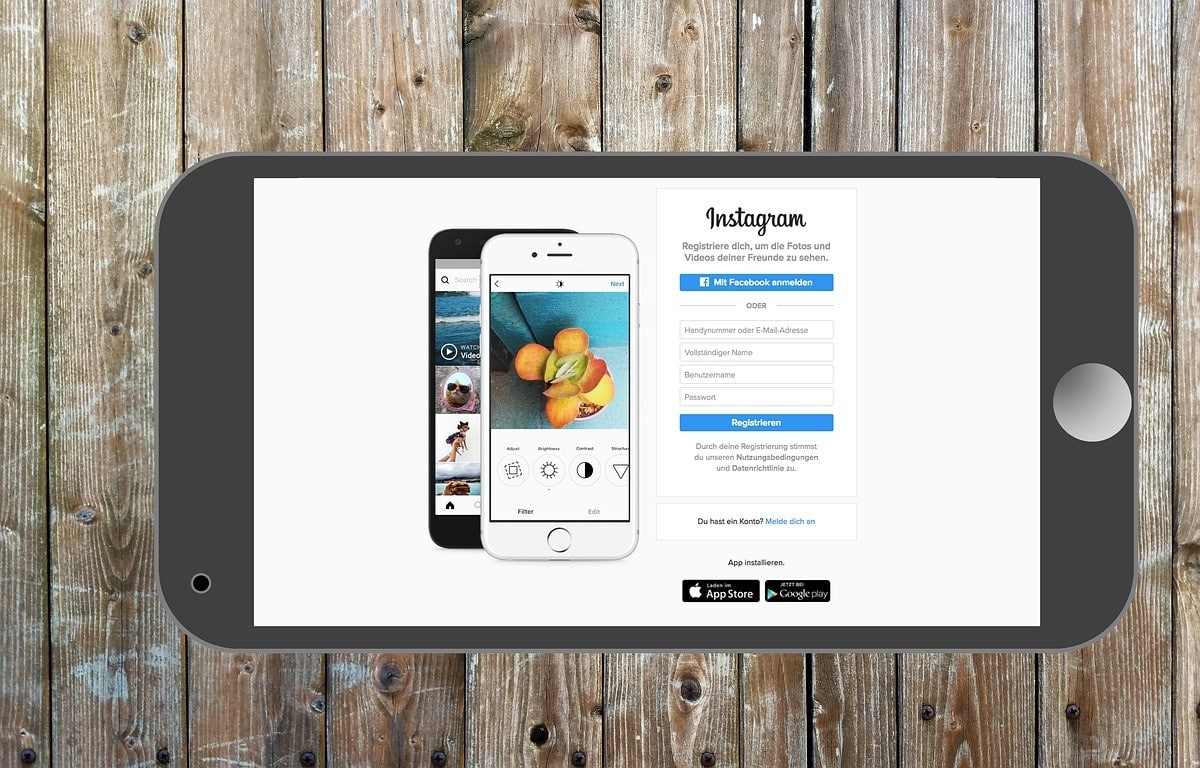
Att lära sig att säkerhetskopiera Instagram är mycket viktigt, oavsett om du har ett företags- eller personligt konto. Eftersom du genom en säkerhetskopia kan säkerhetskopiera all information och om du vid något tillfälle har problem med kontot så förlorar du inte allt innehåll du har skapat i det.
Om du inte vet hur du säkerhetskopierar Instagram i den här artikeln ger vi dig metoden som är extremt användbar för dig att säkerhetskopiera din kontoinformation.
Steg för att säkerhetskopiera Instagram utan tredjepartsappar
Om du vill göra en backup utan att behöva ladda ner någon extern applikation behöver du bara följa stegen som vi ger dig nedan:
- Det första du bör göra är ange din användare från din ordenador eller mobil, uppenbarligen med ditt lösenord och användarnamn.
- När du väl har gått in måste du gå till din profil och välj alternativet sekretess och säkerhet.
- När du är i sekretess- och säkerhetssektionen bör du leta efter alternativet som heter "nedladdning av data".
- I avsnittet för nedladdning av data måste du välja alternativet "begär nedladdning".
- När du har begärt nedladdningen tar Instagram dig till en meny där de frågar dig vilket format du vill ha, de skickar länken med informationen till dig. De ger dig två alternativ HTML eller .JSON, det senare är det bästa alternativet eftersom du kan importera det till en annan tjänst som låter dig se data.
- När du har valt det alternativ du föredrar måste du trycka på alternativet "följande".
- När du trycker på nästa alternativ blir du ombedd att göra det ange användarlösenordet igen för att bekräfta att du är den som gör nedladdningen.
- När du har skrivit in användardata kan du trycka på alternativet "ladda ner data”, när du gör det säger plattformen dig det nedladdningslänken kommer till din e-post om 48 timmar och att den endast kommer att vara tillgänglig för nedladdning i 4 dagar.
- När du har fått länken till din e-post är det bara att göra det tryck på länken och fortsätt med nedladdningen av dina Instagram-data.
När alla dessa steg har utförts kommer du att kunna erhålla Instagram-säkerhetskopian och därmed säkerhetskopiera dina data. Helst laddar du ner denna data till din persondator, vilket förhindrar att data som bilder, videor, rullar och annan data hamnar i fel händer.
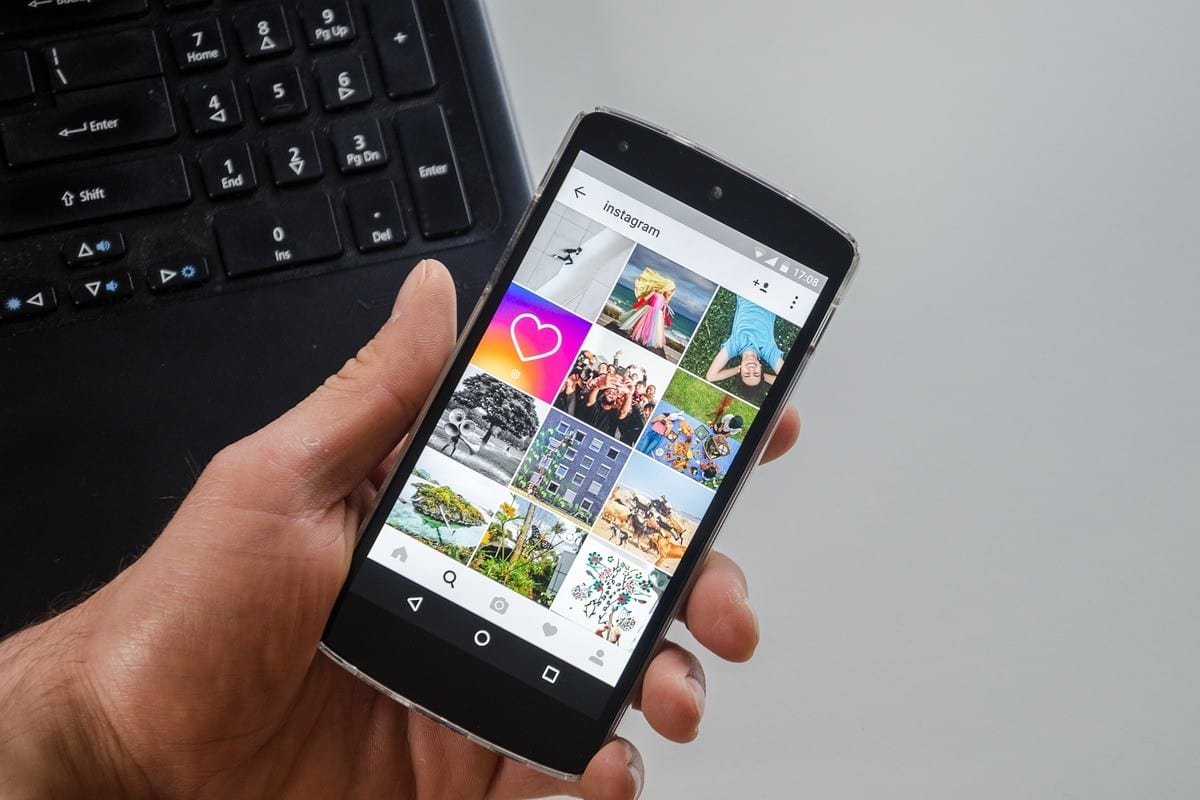
Hur kan jag se Instagram-säkerhetskopian som har kommit i min e-post?
Om du lyckades skapa Instagram-säkerhetskopian, men du vill se vilka filer du har säkerhetskopierat, du kan följa följande steg:
- Det första du bör göra är kontrollera vilket format filen har som du har laddat ner från länken som har skickats till dig på Instagram. Vanligtvis är filen i ZIP-format.
- När du har hittat ZIP-filen måste du skapa en mapp på din dator där filen kommer att packas upp.
- När mappen har skapats, ta ZIP-filen till den, tryck på höger knapp och välj alternativet extrahera här. (För att packa upp filen måste du ha ZIP-programmet installerat på din dator).
- När du har packat upp filen de kommer att visa dig en serie mappar och filer i .Json-format. Som ger dig information om kommentarer, meddelanden, likes du fått, kontakter, bilder, berättelser, videor och mycket mer data relaterad till ditt konto.
Du måste komma ihåg att för att se .json-formatfilerna kan du se dem genom Python, Excel, JavaScript, vissa onlineplattformar och en applikation som heter JSON Genie.
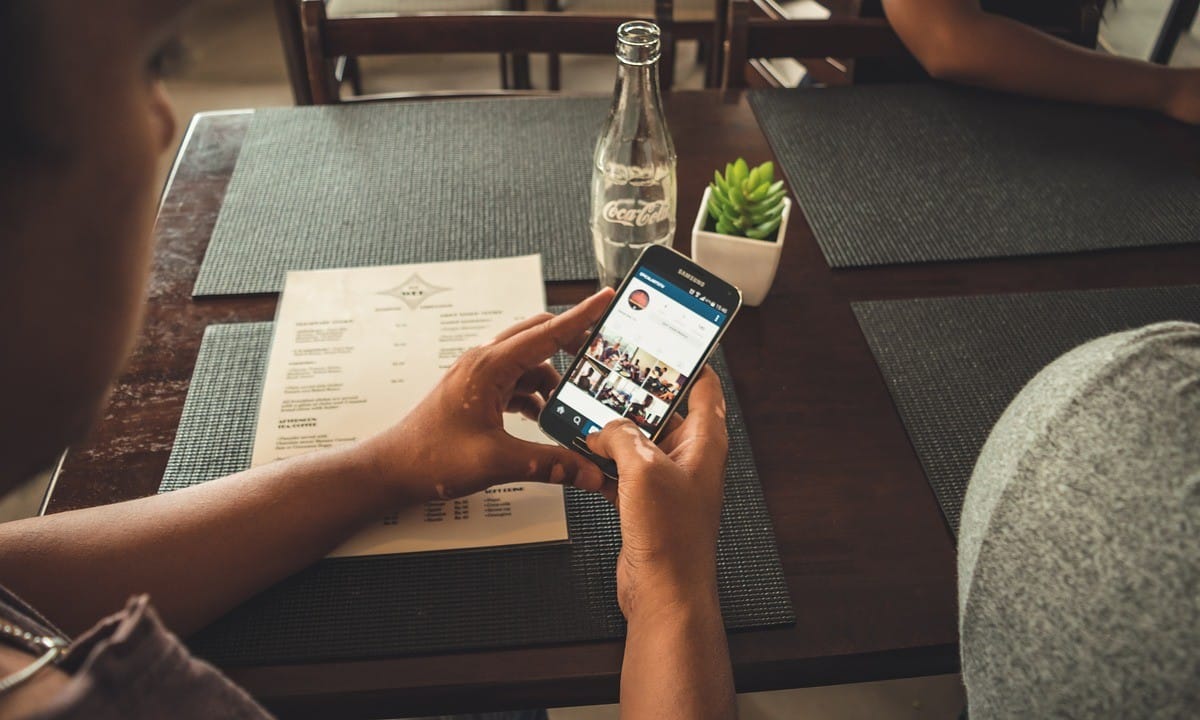
Steg för att komma åt Instagram-säkerhetskopiering med JSON Genie-appen
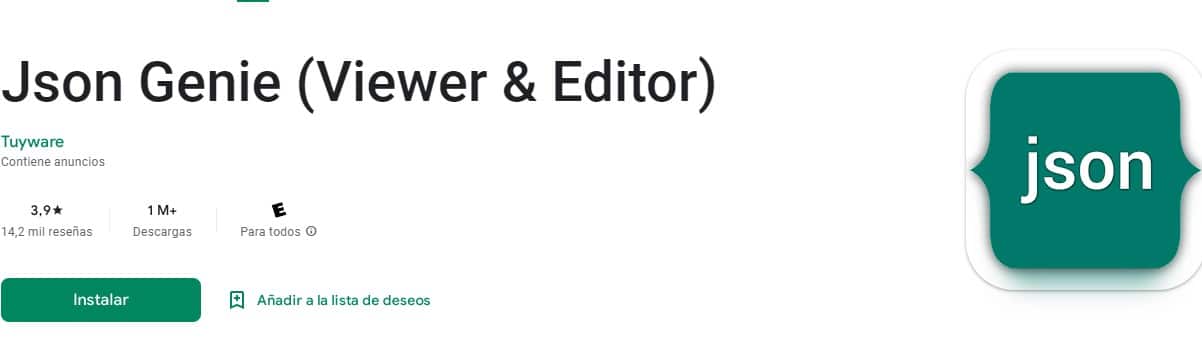
JSON Genie-appen Det är mycket användbart om du vill se data som du har laddat ner i Instagram-säkerhetskopian. Därefter kommer vi att ge dig stegen så att du kan uppnå det:
- Om det du vill är att se data i .json-format kan du ladda ner JSON Genie-appen och en gång installerat måste du köra programmet.
- När du har kört den på menyknappen som finns i det övre vänstra hörnet, måste du gå in och leta efter alternativet "Öppna JSON-filen".
- När du trycker på alternativet öppna JSON-filen och du måste hitta filen med JSON-formatet vad vill du se.
- När valt, applikationen laddar upp filen så att du kan se innehållet som du har hämtat från Instagram-datanedladdningar. För att visa alla filer i detta format, upprepa proceduren från steg 6 för var och en av de filer du vill visa.
Kombinationen av båda procedurerna kan anses vara ganska lång, men när du väl gör det för första gången, då blir det enkelt för dig när du vill se resten av filerna som du har laddat ner i din Instagram-backup.